迅捷流程图制作软件 V3.5.0.36 官方安装版
-
软件介绍
相关下载
网友评论
迅捷流程图制作软件是上海互盾信息科技有限公司开发的一款流程图制作软件,界面友好,工具多,方便用户轻松把自己的工作流程绘制,加深流程记忆。本站提供迅捷流程图制作软件免费下载。
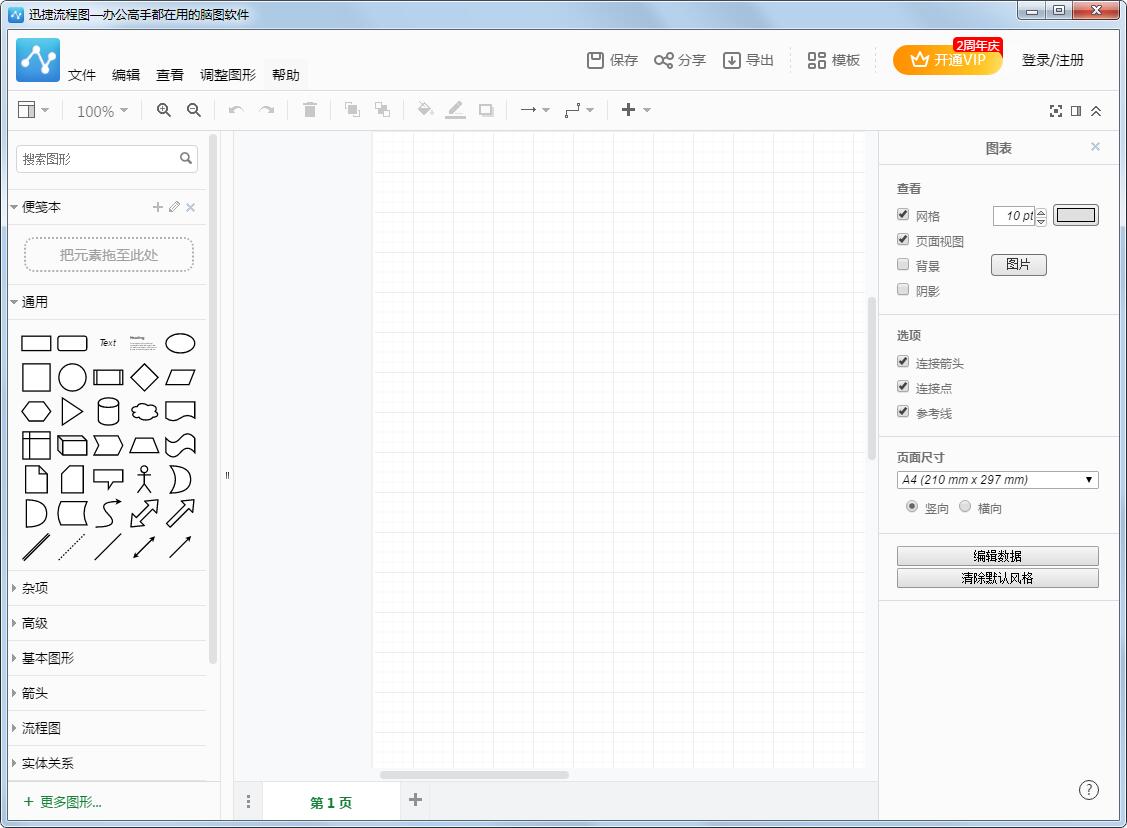
功能特色
1.简单的操作界面
软件所有的功能都清晰明了地罗列在软件界面上,用户可以快速找到自己所需的功能并进行绘图。
2.矢量的制图工具
软件上集成多种不同类型的矢量流程图素材,使得用户绘制的图形在任何角度下都保持细腻美观。
3.自定义绘图操作
用户可任意添加图形、排版,进行自定义颜色填充,并且软件上提供无限撤销及重做功能,操作更加灵活。
4.多格式输出设置
用户若是需要以其他格式查看文档,在成功编辑好流程图后,可将其输出为图像或PDF格式文件。
安装步骤
1.从本站下载后解压,双击.EXE文件开始安装;
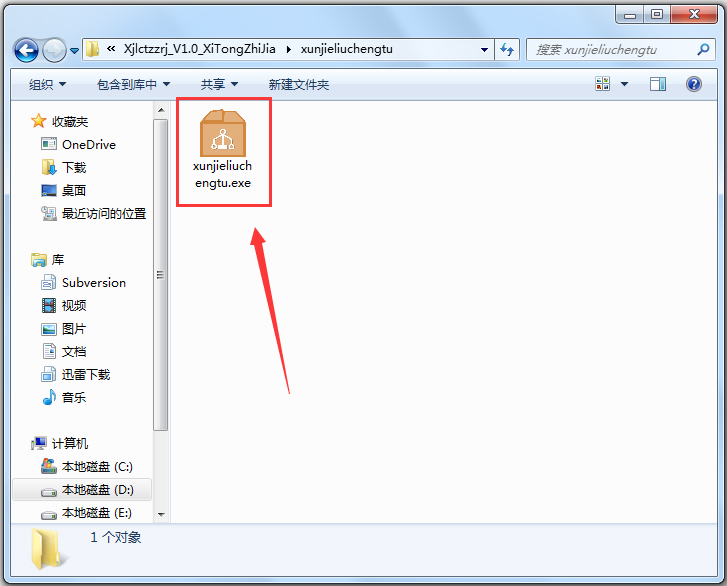
2.点击自定义安装,修改安装地址后点击安装;
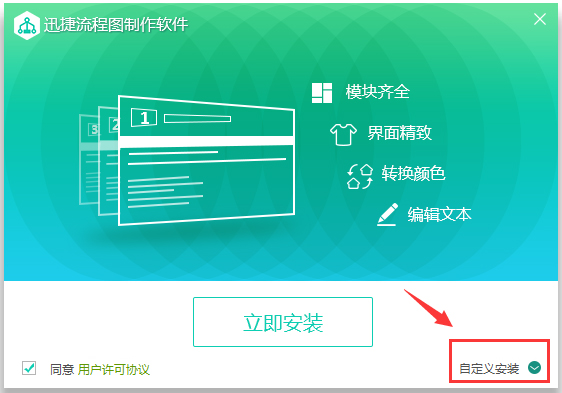

3.安装中;
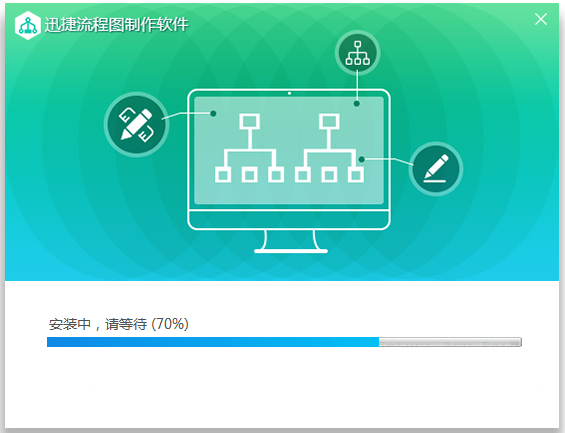
4.安装完成,点击立即体验。
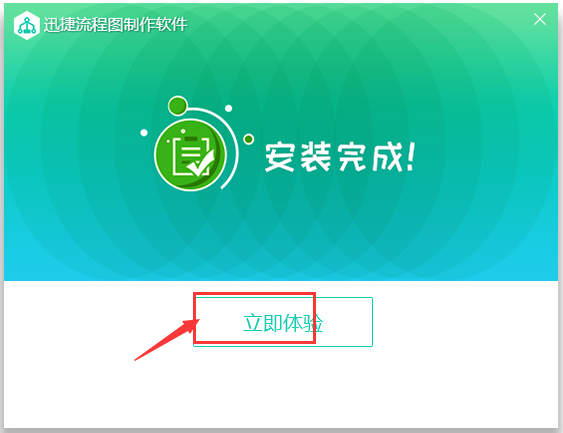
使用方法
如何设置编辑背景?
我们在制作流程图的时候,为了整个流程图看起来更加美观,除了在流程图素材上下功夫之外,我们还会设置下整个流程图的背景。那在使用迅捷流程图制作软件时,应该如何设置编辑背景?
1.双击迅捷流程图制作软件图标,运行软件。
2.点击软件界面上的“文件——新建”,可新建一个编辑页面。若是要在原先的流程图上进行修改,可以选择“文件——打开”,将流程图文件在软件上打开。
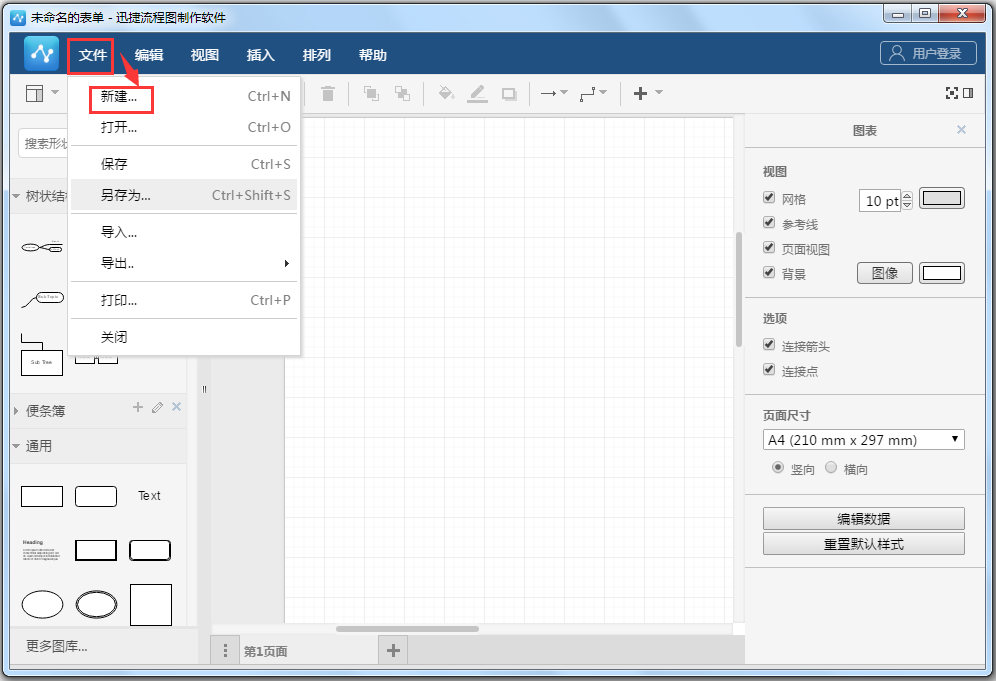
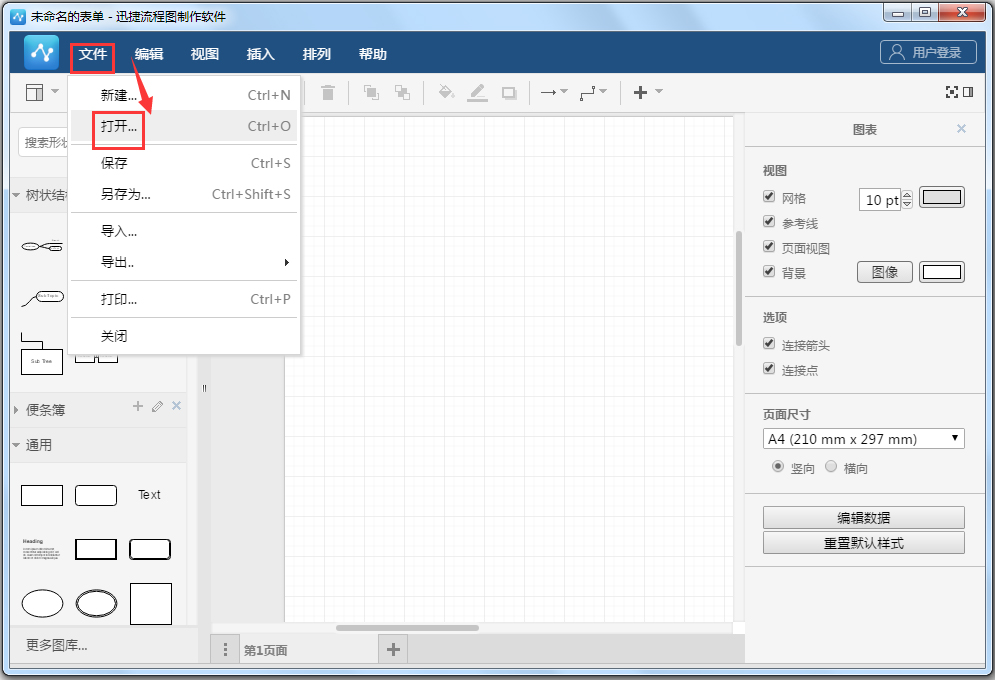
3.打开编辑页面后,我们可以看到编辑页面以及右侧的“工具箱”。
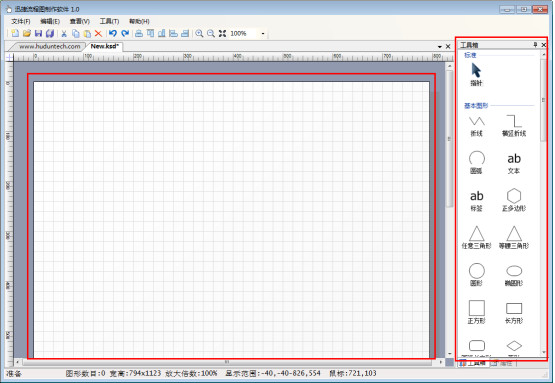
4.要设置页面背景属性时,点击编辑页面后,再点击软件右侧下方的“属性”按钮。
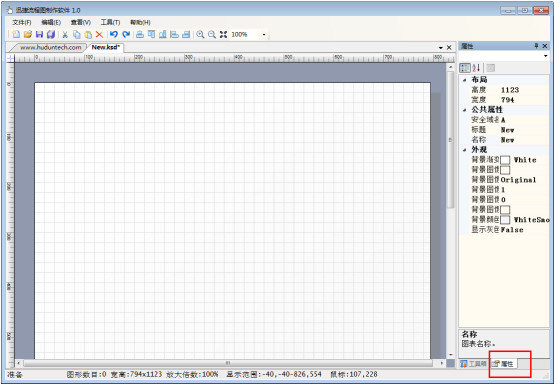
5.这时候我们可以看到“布局”、“公共属性”以及“外观”的设置。若是需要设置编辑页面的布局,则将其高度和宽度进行设置,若是需要编辑背景颜色,在“外观”上点击相应的背景属性,进行设置即可。
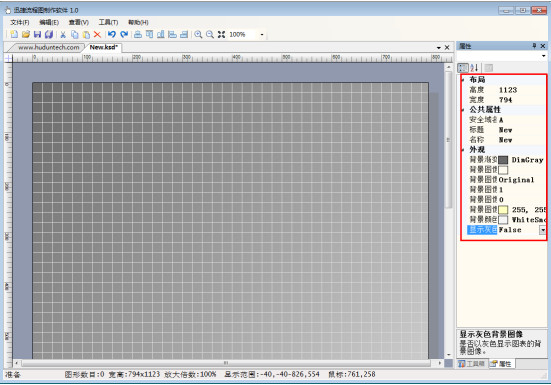
6.编辑页面上默认是显示网格的,若是不需要该功能,点击软件界面上的“查看”,将“显示网格”前的勾去掉即可。

对编辑页面的背景进行设置,可以让整个流程图界面变得更加适合自己的编辑方式,让自己的编辑更加流畅。
使用说明
1.在打开的新页面上,即可开始进行流程图制作,在软件左侧“工具箱”中,选择需要制作流程图的素材。
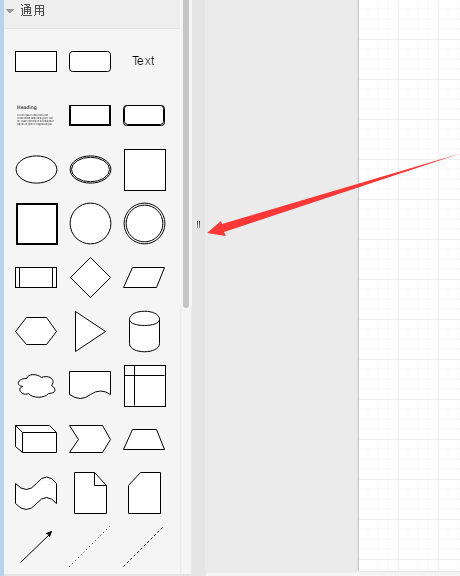
2.选择所需的素材后,即可在页面上进行绘制,可通过拖动图形边角来改变图形大小或旋转图形。
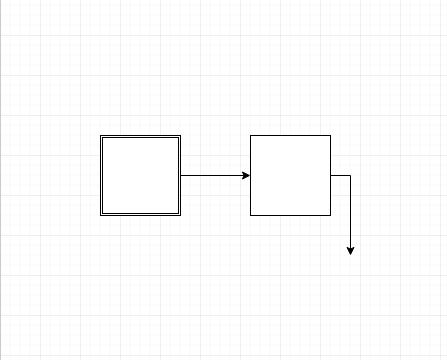
3.若是需要在图形中添加文字,直接选中图形中间位置,即可开始编辑文本内容。
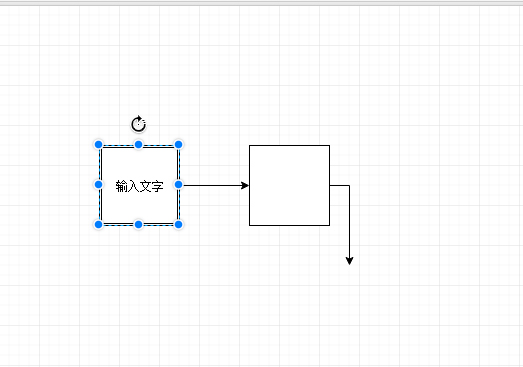
4.添加所需素材并成功绘制好流程图后,点击软件菜单栏上的保存按钮,即可对流程图进行保存。
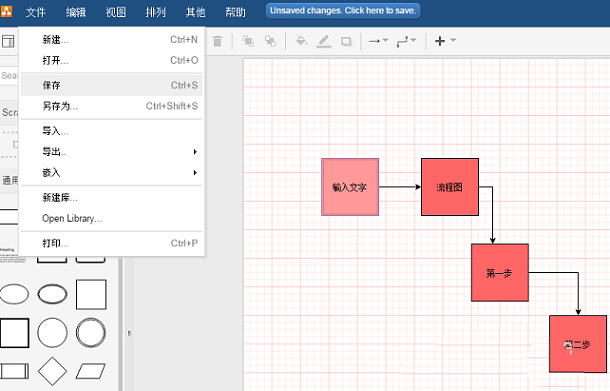
5.保存创建好的流程图。如果需要其他格式的流程图,在保存的时候就可以选择“导出”,可以看到有很多种可以导出的格式,包括图片、PPT还有HTML等格式。

常见问题
1.流程图绘制出错,可以撤销操作吗?
答:软件上为用户提供了无限撤销、重做以及删除等功能,用户在绘制流程图中可以任意使用,操作上更加灵活。
2.是否可以将编辑好的流程图输出为其他格式?
答:可以的。当用户编辑好流程图后,可以点击软件菜单栏上的“工具”,然后可以选择“导出图表为图像”或“导出图表为pdf文件”,即可将流程图存储为图像或pdf格式。
3.迅捷流程图制作软件有何作用?
迅捷流程图制作软件中包含大量的流程图素材,通过本软件,用户可以快速制作出业务流程图、组织结构图、数据流程图、程序流程图等多种流程图。
最新教程
- Win7开机提示关键系统驱动程序丢失或损坏该怎么办?
- Win10专业版更新失败出现0x80080300错误代码怎么办?
- Win11无法固定开始菜单怎么办?Win11无法固定开始菜单的解决方法
- Win7系统重装后没声音了怎么办?Win7系统重装后没声音的解决办法
- Win10输入文字出现重复字符该怎么办?
- Win11玩游戏时如何调成高性能模式?玩游戏时电脑调成高性能模式的方法
- Win10纯净版平板模式如何分屏?Win10平板模式分屏的操作方法
- Win10怎么关闭文件资源管理器的搜索记录?
- Win10无法安装是怎么回事?Win10无法安装的解决办法
- Win11更新后无法开机怎么办?Win11更新后无法开机的解决方法
网友评论
本类最新
本类排行
-
1
 EDraw Max(亿图图示专家) V11.1 多国语言安装版
2023-06-25
EDraw Max(亿图图示专家) V11.1 多国语言安装版
2023-06-25
-
2
 美图秀秀 V6.5.5.0 官方正式版
2023-03-20
美图秀秀 V6.5.5.0 官方正式版
2023-03-20
-
3
 Adobe Illustrator CS6 简体中文官方安装版
2023-05-12
Adobe Illustrator CS6 简体中文官方安装版
2023-05-12
-
4
 友锋电子相册制作 V9.9.7.2896 标准版
2023-04-06
友锋电子相册制作 V9.9.7.2896 标准版
2023-04-06
-
5
 Snipaste(截图工具) V2.5.4 64位绿色中文版
2023-09-15
Snipaste(截图工具) V2.5.4 64位绿色中文版
2023-09-15
-
6
 Adobe Photoshop CC(Creative Cloud) 2018 V19.0.0 中文绿色精简版
2023-10-18
Adobe Photoshop CC(Creative Cloud) 2018 V19.0.0 中文绿色精简版
2023-10-18
-
7
 GifCam(动画录制) V6.0 中文绿色版
2023-05-31
GifCam(动画录制) V6.0 中文绿色版
2023-05-31
-
8
 CorelCAD 2016(CAD设计软件)X64 V16.2.1.3056 破解版
2023-09-26
CorelCAD 2016(CAD设计软件)X64 V16.2.1.3056 破解版
2023-09-26
-
9
 EV录屏 V4.2.1 官方安装版
2023-09-19
EV录屏 V4.2.1 官方安装版
2023-09-19
-
10
 CAD迷你家装 V2020R2 官方安装版
2023-05-30
CAD迷你家装 V2020R2 官方安装版
2023-05-30

 好哈视频截取GIF专家 V1.0.4.1940 官方安装版
好哈视频截取GIF专家 V1.0.4.1940 官方安装版
 淘淘图片拼接之星 V2.3.0.137 官方安装版
淘淘图片拼接之星 V2.3.0.137 官方安装版
 浩辰CAD2022 V2022.11.01 官方安装版
浩辰CAD2022 V2022.11.01 官方安装版
 美明画图 V3.40 绿色版
美明画图 V3.40 绿色版
 友锋图像处理系统 V7.9.5.2020 官方安装版
友锋图像处理系统 V7.9.5.2020 官方安装版
 风云图片格式转换器 V2021.113.1654.36 官方安装版
风云图片格式转换器 V2021.113.1654.36 官方安装版
 PaintTool SAI V2 中文安装版
PaintTool SAI V2 中文安装版
 Billfish V1.6.6.4 中文安装版
Billfish V1.6.6.4 中文安装版
 夸克浏览器网页版
夸克浏览器网页版 微信官方版
微信官方版 百度输入法免费版
百度输入法免费版 铃声多多官方版
铃声多多官方版 爱奇艺视频官方版
爱奇艺视频官方版